Modem Fastweb NeXXT e FastGate: Come Entrare e Istruzioni

Il modem Fastweb è il dispositivo indispensabile per poter utilizzare al meglio la propria offerta internet casa. Fastweb ti propone diversi modelli, tra cui il modem FASTgate, oppure il più recente modem NeXXT Box One: scopri tutte le caratteristiche, come configurarli, la guida alle luci di stato, come accedere alle impostazioni e la differenza rispetto ai Wifi extender.
- In breve
- Il modem Internet Box o il Fastweb NeXXt Box One sono i modelli smart che ti permettono di interagire con l'assistente vocale.
- FASTgate è il modem "evergreen" proposto dall'operatore e ti consente di connettere rapidamente tutti i tuoi dispositivi.
- Vuoi attivare una delle offerte Fastweb e avere il modem? Confronta le offerte e attiva quella giusta per te al numero 02 829 503 14al numero 02 829 503 14prendendo un appuntamentoprendendo un appuntamento. Il servizio è completamente gratuito e senza impegno.
Modem Fastweb: tutti i modelli
I Modem Fastweb sono dispositivi indispensabili per navigare al massimo delle prestazioni in seguito alla sottoscrizione di uno degli abbonamenti internet casa messi a disposizione dall'operatore Fastweb. Negli anni e con il progresso del mondo tecnologico sono molti i prodotti che si sono susseguiti, ma oggi i modem Fastweb wifi constano principalmente di due modelli:
- Il modem Fastweb NeXXt, innovativo e smart con assistente vocale integrato;
- Il modem Fastweb FASTgate, modello storico, ma rinnovato e performante;
- il NeXXt One è l'ultimo uscito, perfetto per il gaming online.
Come di norma avviene con la maggior parte delle offerte internet casa degli operatori, con Fastweb il modem è generalmente incluso nell'offerta e fornito in comodato d'uso gratuito.
Modem Fastweb NeXXt
Il modem Fastweb NeXXt, anche noto come Internet Box o modem NeXXt, è il dispositivo più recente sviluppato da Fastweb. Tale apparato viene concesso in comodato d'uso gratuito a coloro i quali sottoscrivano una delle offerte Fastweb casa.
Oltre, alle funzioni vocali smart, il modem Nexxt Fastweb scaturisce la sua innovazione già a partire dal design che lo rende facilmente distinguibile da ogni altro modem. Infatti, differentemente dai suoi predecessori, il suo disegno si sviluppa verticalmente, riprendendo la forma di un cilindro.

Sulla sommità del cilindro nero che costituisce il modem Fastweb NeXXt si trovano i tasti che, in genere, sono posizionati dietro il modem. La posizione dei comandi e il colore nero, inoltre, oltre ad essere delle precise scelte di stile moderno e minimale, evocano facilmente le forme dell'assistente vocale Alexa.
Tra le caratteristiche del Fastweb modem NeXXt troviamo infatti:
- Assistente vocale integrato, così da gestire la tua connessione con la sola voce;
- Wi-fi 6 di ultima generazione, che garantisce la migliore copertura e stabilità;
- Design innovativo per integrarsi nell'arredo, senza nasconderlo;
- Navigazione protetta da virus, malware e ogni altra minaccia online;
- Parental Control, per bloccare i siti o indirizzi che non volete siano visti dai vostri figli.
Se perfettamente configurato e la copertura Fastweb è la migliore possibile nella tua zona, con il modem NeXXT di Fastweb potrai navigare fino 2,5 Gbps.
Scarica le istruzioni relative all'installazione del Modem Fastweb NeXXt Clicca qui per scaricare il manuale con le istruzioni del modem Fastweb NeXXt.
Come configurare il modem Fastweb NeXXt?
Per poter usufruire di tutte le caratteristiche del modem NeXXt Fastweb è importante completarne correttamente la configurazione. Per fortuna oggi compiere questa operazione è molto semplice e quasi immediata. Infatti ti basterà seguire questi semplici passaggi e completare così la configurazione del modem Fastweb NeXXt:
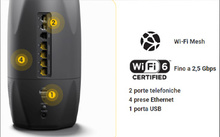
- hai bisogno di Myfastweb: scarica l'app da App Store o Google Play;
- nell'applicazione cerca la voce NeXXt e clicca su "Installa";
- sulla successiva pagina informativa sul contenuto della scatola del modem clicca su "Avanti";
- collega il modem Fastweb alla rete elettrica e all'apposito ONT tramite i cavi ricevuti in dotazione;
- seguendo l'app su smartphone, clicca su "Avanti";
- Termina di posizionare il modem e clicca sul tasto di accensione.
In questo modo avrai completato la configurazione del Modem Fastweb Nexxt. Il led presente si colorerà di giallo mentre completa la procedura e una volta terminato il led diventerà di luce bianca. Se dovessi incontrare delle difficoltà in fase di configurazione, ti consigliamo di rivolgerti al numero verde Fastweb, in modo da ottenere tutto il supporto necessario.
Come integrare il modem Fastweb NeXXt con assistente vocale
La caratteristica più importante del modem Fastweb Nexxt è l'integrazione con l'assistente vocale. Si tratta dell'intelligenza artificiale che permette di controllare il modem, verificare parametri di connessione, ma anche di pilotare la domotica di casa: illuminazione e luci, tapparelle e addirittura la pulizia domestica.

Per sfruttare al meglio questa integrazione, è necessario procedere ad una breve ulteriore configurazione. Anzitutto avrai bisogno di tre elementi:
- Il tuo modem Fastweb
- Applicazione MyFastweb;
- Account Amazon.
Se tutti questi elementi sono in tuo possesso, potrai completare la configurazione:
- dall'applicazione o dall'area clienti Fastweb seleziona NeXXt e poi Assistente Vocale;
- successivamente clicca su "Login con Amazon";
- nella pagina che si aprirà dovrai inserire le tue credenziali Amazon, dunque indirizzo email e password;
A questo punto avrai completato l'accesso ed avrai collegato il tuo modem Fastweb NeXXt all'assistente vocale e potrai utilizzarlo semplicemente con alcuni comandi vocali, per gestire i vari aspetti della tua connessione.
Guida ai LED e alle luci del modem Fastweb NeXXt
Hai il modem Fastweb NeXXt? La disposizione dei LED e le relative luci possono indicare funzioni diverse. Riassumiamo le più importanti nella tabella qui sotto e ti invitiamo a scaricare il manuale di istruzioni del modem per scoprire più nel dettaglio il loro significato.
LED nella parte superiore del modem Fastweb NeXXT
| Tipo di LED | Colore | Significato |
|---|---|---|
| Mute | Rosso fisso | Mute ON Premendo il tasto Mute, il led Mute diventa rosso fisso |
| X Led | Rosso per 15 secondi | In caso di funzione Mute ON attiva la X lampeggia per 15 secondi |
| Tasto Fastweb | Bianco | Funzionamento ok: il modem - router sta funzionando correttamente |
| X Led | Una azzurra e le altre tre blu | L'assistente virtuale è in ascolto Dopo aver attivato l'assistente vocale con il relativo comando, la X si illumina ed inizia ad ascoltare |
| X Led | Azzurro e blu | Timer o Sveglia Il led si illumina allo scadere di un timer o la sveglia |
| X Led | Giallo | Notifica C’è una notifica per te. Per leggerla basta chiederne lettura all'assistente vocale |
| X Led | Rosso | L'assistente vocale non è disponibile Potrebbero esserci dei problemi di connettività |
| X Led | Arancio | Reset di fabbrica Indica che il comando di ripristino impostazioni di fabbrica è stato accettato anche per l'assistente vocale. |
LED nella parte frontale del modem Fastweb NeXXt
| Tipo di LED | Colore | Significato |
|---|---|---|
| Frontale | Bianco fisso | Normale utilizzo Fastweb NeXXt è acceso e funzionante |
| Lama | Giallo lampeggiante | Accensione Il modem Fastweb NeXXt si sta accendendo |
| Lama | Blu lampeggiante | Funzione WPS Lampeggia per 120 secondi se è in corso l’associazione in WPS di un dispositivo. Negli ultimi 15 secondi lampeggia più velocemente. Se la connessione avviene con successo, il led resta blu fisso per 2 secondi, al contrario diventa rosso per 4 secondi |
| Lama | Azzurro lampeggiante | Aggiornamento Il software del modem Fastweb NeXXt si sta aggiornando: durante questa fase è fondamentale non spegnere NeXXt |
| Lama | Arancione | Reset Quando viene premuto il tasto reset dal forellino sul retro del modem Fastweb NeXXt, il led frontale si illumina di arancione (conferma che si è premuto abbastanza o è arrivato il comando da app). Seguirà led giallo ad indicare l’accensione |
| Lama | Rosso | Linea KO Il NeXXt non è connesso alla rete. Bisogna verificarne i collegamenti ed effettuare un controllo sulla linea. Visita l’app nella sezione Assistenza > Supporto Fastweb per ricevere assistenza |
L'ultimo nato di casa Fastweb: il NeXXt Box One
Perfetto per i gamers e per far navigare in sicurezza tutta la famiglia con il Parental Control e l'Antivirus, il nuovo modem Fastweb NeXXt Box One è perfetto per le offerte fibra fino a 2,5 Gbps.
Modem Fastweb FASTGate
Il modem Fastweb FASTGate è il dispositivo standard dell'operatore e si distingue dal precedente soprattutto per l'assenza dell'assistente vocale e per l'aspetto più convenzionale. Questo infatti ha la forma di un rettangolo nero su cui campeggia il marchio Fastweb.
Sebbene non abbia l'integrazione con i comandi vocali, resta comunque uno dei migliori in circolazione. Ecco quali sono le caratteristiche del nuovo modem FASTGate Fastweb :
- Compatibile con ADSL2+/VDSL2/VDSL 35b;
- Porta ottica integrata per fibra ottica;
- Wifi bi-banda con 6 antenne (standard 802.11n 2x2 2,4GHz e 802.11ac 4x4 5GHz);
- 4 porte Ethernet;
- 2 porte USB 3.0;
- Parental Control;
- Basso impatto ambientale, grazie all'efficienza energetica.
Il modem FASTgate Fastweb è incluso con le promozioni Fastweb, come ad esempio la Fastweb Casa Light, e ti permette di navigare al massimo della velocità possibile.
Come configurare il FASTGate?
Per utilizzare al meglio il tuo modem FASTGate assicurati di procedere correttamente alla sua installazione. Se non sai come farlo trovi qui le nostre semplici e rapide istruzioni:

- prendi il modem FASTgate e collegalo alla rete telefonica;
- successivamente procedi al collegamento dell'alimentazione;
- quando la luce presente sul modem diventa bianca fissa vuol dire che sei pronto a connettere i tuoi dispositivi.
- per connettere il tuo telefono o il tuo computer ti basterà ricercare la rete e collegarla con nome e password scritte sul retro del modem.
In questo modo avrai facilmente completato la configurazione del tuo modem Fastweb FASTgate e potrai quindi navigare in tranquillità.
Modem Fastweb con luce rossa: guida al significato delle spie
Hai collegato il modem Fastweb e noti la presenza di una luce rossa? Non preoccuparti! Di seguito ti illustriamo il significato delle spie del modem Fastweb.
| SPIA | DESCRIZIONE |
|---|---|
| SPIA POWER | Luce Spenta: Modem Spento Luce Verde: Modem Accesso Luce Rossa: Modem Malfunzionante (contattare l'assistenza) |
| SPIA ETHERNET | Luce Verde: Dispositivo collegato con cavo al modem Luce Spenta: Nessun dispositivo collegato al modem o malfunzionamento |
| SPIA TELEFONO | Luce Verde: Servizio VOIP attivo Luce Rossa: Problema sulla rete (contattare l'assistenza) Luce Spenta: Servizio VOIP non attivo |
| SPIA INTERNET | Luce Verde: Rete internet attiva Luce Rossa: Problema sulla rete (contattare l'assistenza) Luce Spenta: Modem Spento |
| SPIA WIFI | Luce Verde: Wifi Attivo Luce Rossa: Problema sul dispositivo (contattare l'assistenza) |
In seguito alla sottoscrizione di offerte per chi passa a Fastweb, il consiglio resta quello di conservare sempre tutta la documentazione e i manuali relativi al tuo modem.
Come entrare nel modem Fastweb?
Se vuoi gestire le tante funzioni del tuo modem Fastweb, uno dei modi più semplici è quello di entrare nel pannello di controllo del dispositivo direttamente da computer. Se non sai come entrare nel modem Fastweb, qui di seguito trovi alcune semplici istruzioni:
- assicurati di essere connesso al Wifi domestico;
- apri il tuo browser e collegati al seguente indirizzo http://192.168.1.254;
- qui dovrai inserire le credenziali di accesso, quelle di fabbrica sono username: Administrator e password puoi lasciare vuoto lo spazio.
A questo punto sarai dentro il tuo modem Fastweb e potrai gestirne le varie funzioni nel dettaglio.
Ripetitore Wi-Fi Booster Fastweb: cos'è e qual è la differenza con il modem
Alcune delle offerte casa di Fastweb includono anche un altro dispositivo oltre il modem e parliamo del Wifi Booster. Questo non è altro che un ripetitore o amplificatore del segnale Wifi trasmesso dal modem.

L'utilizzo di questi dispositivi è particolarmente indicato in caso di abitazioni molto grandi, in cui il segnale fatica a raggiungere tutte le stanze e rischia di non farvi godere appieno dell'esperienza online.
A differenza dei normali Wifi extender in commercio, il Booster Fastweb non va a creare nuove reti, ma si limita ad amplificare quella originale. Questo comporta alcuni vantaggi:
- non dovrai connettere i tuoi dispositivi ad una nuova rete, con diversa password e nome;
- ti puoi connettere facilmente anche attraverso l'app MyFastweb;
- garantisce un segnale ugualmente efficiente anche nelle stanze più lontane dal modem.
Le Domande Frequenti sui Modem Fastweb
Chi consegna i Modem Fastweb?
I Modem Fastweb vengono generalmente consegnati via corriere.
Dove si trova il tasto WPS sul modem Fastweb?
Generalmente il tasto WPS si trova sul retro dei modem. Tuttavia, se si possiede il modem Fastweb Internet Box NeXXt le funzioni del tasto WPS possono essere richiamate cliccando sulla parte alta del router il tasto Fastweb + il tasto Volume Up.
Per attivare la funzione WPS, in particolare, bisogna tener premuta la combinazione per 10 secondi: il led di stato inizierà a lampeggiare di blu e per i 120 secondi successivi sarà possibile associare i disposistivi alla rete Wi-Fi
Come restituire il modem Fastweb?
In caso di recesso anticipato o disdetta dall'offerta di rete fissa Fastweb sottoscritta, la restituzione del modem Fastweb e degli apparati va effettuata secondo le modalità descritte nell'area clienti o a seguito delle indicazioni fornite dal servizio clienti, disponibile telefonicamente al numero 192.193.
Come si fa il reset del modem Fastweb?
Se hai il modem FastGate e non ricordi le credenziali di accesso, puoi effettuare il reset e ripristinare le impostazioni di default usando il tasto "Reset" posizionato dietro il modem. Utilizzando la funzione Reset tutte le impostazioni e le personalizzazioni effettuate al router verranno ripristinate e dovrai nuovamente reimpostarle.
Se, al contrario, possiedi il modem Fastweb NeXXt, il tasto Reset è posizionato sulla parte frontale del modem sotto il Lama Led. Si tratta di un piccolo foro che, se premuto per qualche secondo determina l'avvio di una luce arancione, segno che si sta effettuando il Reset di fabbrica.






